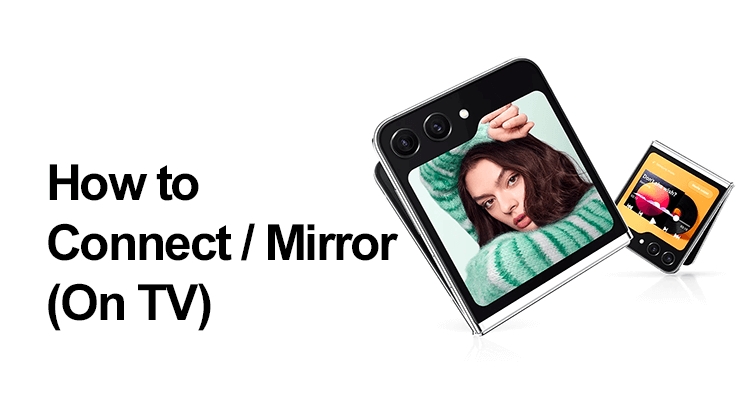
Kuvittele, että esittelet upeita valokuviasi, eloisia kuviasi ja kiehtovia videoitasi suuremmalla näytöllä yhdistämällä Samsung Galaxy Z Flip 5 älytelevisioon. Tämä blogipostaus opastaa sinut läpi helpon vaiheen, jolla voit peilata suosikkimediasi, esityksesi ja pelisi suurelle näytölle, mikä parantaa niiden vaikutusta ja kokoa. Se toimii samalla tavalla kuin aiemmat mallit kuten Galaxy Fold 3 5G.
Yhteensopivuuden ja uusimpien ohjelmistojen varmistaminen
Ennen kuin jatkat, on erittäin tärkeää varmistaa, että Samsung-laitteessasi on uusin Android-ohjelmisto optimaalisen suorituskyvyn saavuttamiseksi. Tässä miten päivitä ohjelmistosi:
- Siirry kohtaan Asetukset > Ohjelmistopäivitys.
- Napauta 'Lataa ja asenna', jos päivitys on saatavilla.
- Suorita päivitys loppuun noudattamalla näytön ohjeita.
Kuinka yhdistää Samsung Galaxy Z Flip 5 televisioon Smart View -näkymän kautta
Näytön peilaus näyttää puhelimesi näytön tehokkaasti suuremmalla näytöllä, kuten älytelevisiossa tai näytössä. Käytä vain Smart View -ominaisuutta tai kolmannen osapuolen sovellusta nopeaan asennukseen. Tutustu Samsung Galaxy Z Flip 5:n liittämisen yksinkertaisuuteen televisioon Smart View -näkymän avulla. Aloita ottamalla Wi-Fi tai Bluetooth käyttöön molemmissa laitteissa, mikä varmistaa sujuvan ja keskeytymättömän peilauskokemuksen alusta alkaen. Käytä sen jälkeen seuraavaa vaiheittaista ohjetta:
Vaiheittainen opas langattoman yhteyden muodostamiseen älytelevisioihin
- Pääset Z Flip 5:n pikapaneeliin pyyhkäisemällä alas ylhäältä.
- Valitse "Smart View" tai näytön peilaustoiminto.
- Valitse televisiosi laiteluettelosta.
- Täytä mahdolliset lisäkehotteet.

Vaihtoehtoinen menetelmä: Kolmannen osapuolen sovellusten käyttäminen
Kun Smart View ei ole vaihtoehto tai kohtaat toiminnallisia ongelmia, kolmansien osapuolien sovellusten tutkimisesta tulee varteenotettava vaihtoehto Samsung Galaxy Z Flip 5:n liittämiseen televisioon. Yksi tällainen sovellus on Quick Settings, joka tunnetaan käyttäjäystävällisestä käyttöliittymästään ja monipuolisuudestaan. Se parantaa laitteesi yhteysominaisuuksia, mikä mahdollistaa näytön peilauskokemuksen helpon määrittämisen ja mukauttamisen.
Suoran asennuksen jälkeen voit siirtyä vaivattomasti Multimedia-osioon, aktivoida Cast-ominaisuuden ja integroida sen Pika-asetukset-paneeliisi. Tämä lähestymistapa ohittaa rajoitukset, joita saatat kohdata Smart View'n kanssa, ja avaa saumattoman näytön peilauksen maailman, mikä tekee sisällön jakamisesta tehokkaampaa ja nautinnollisempaa.
- Lataa ja asenna sovellus, kuten pika-asetukset.
- Avaa se ja valitse Multimedia > Cast ja ota sitten ruutu käyttöön.
- Lisää Cast-kuvake pika-asetuksiin käyttääksesi sitä helposti.
- Käytä Cast-kuvaketta peilataksesi Z Flip 5 -näytön televisioon.
Samsung Z Flip 5 -liitäntä tietokoneeseen
Samsung Z Flip 5:n liittäminen tietokoneeseen on saumaton prosessi, joka tarjoaa sekä langallisia että langattomia vaihtoehtoja tarpeisiisi. USB-kaapeli tarjoaa vakaan ja luotettavan yhteyden, joka on ihanteellinen suurten tiedostojen siirtämiseen tai keskeytymättömän tietojen synkronoinnin varmistamiseen. Niille, jotka etsivät mukavuutta ja liikkuvuutta, langattomat menetelmät ovat täydellinen valinta. Ne mahdollistavat nopean pariliitoksen ja helpon pääsyn puhelimesi sisältöön suoraan tietokoneeltasi.
Hallitsetpa valokuvia, vastaat viesteihin tai käytät Samsung DeX:ää työpöydän kaltaiseen kokemukseen, Z Flip 5:n monipuolinen liitettävyys tietokoneiden kanssa parantaa tuottavuuttasi ja integroi mobiili- ja tietokonemaailmasi vaivattomasti.

Galaxy Z Flip 5 HDMI-liitäntä
Galaxy Z Flip 5:n yhteensopivuus HDMI-liitäntöjen kanssa tarjoaa luotettavan vaihtoehdon epäkäytännöllisille langattomille vaihtoehdoille. USB-C-HDMI-sovitin voi helposti luoda korkealaatuisen, vakaan yhteyden älypuhelimesi ja suurempien näyttöjen, kuten televisioiden tai näyttöjen, välille.
Tämä menetelmä on erityisen hyödyllinen ympäristöissä, joissa on rajoitettu langaton yhteys, tai sisällölle, joka vaatii korkean resoluution tulostusta. HDMI-liitäntä varmistaa, että mediasi, esityksesi tai pelisi peilataan virheettömästi, mikä säilyttää Z Flip 5:n näytön eheyden ja eloisan.
Samsung Z Flip 5 Cast -näyttö
Samsung Z Flip 5:n näytön suoratoistotoiminto tarjoaa kätevän tavan jakaa puhelimesi näyttö muiden laitteiden kanssa. Se loistaa erityisesti käytettäessä suoratoistopalveluita, kuten YouTube, jotka on optimoitu Chromecast-yhteensopiville.
Tämän menetelmän avulla voit projisoida videoita, valokuvia ja sovelluksia suuremmalle näytölle, mikä parantaa katselukokemustasi. Näytön suoratoisto on käyttäjäystävällinen ja tehokas, täydellinen niille hetkille, kun haluat jakaa digitaalista sisältöä ystävien ja perheen kanssa tai uppoutua elämääsi laajempaan mediakokemukseen.
Suoratoistaminen Chromecastilla:
- Yhdistä Z Flip 5 ja Chromecast samaan Wi-Fi-verkkoon.
- Avaa Chromecast-yhteensopiva sovellus ja napauta Cast-painiketta.
- Valitse laite, johon haluat suoratoistaa.
- Cast-painikkeen väri muuttuu, kun yhteys on muodostettu, mikä osoittaa, että voit nyt suoratoistaa sisältöä.
Galaxy Z Flip 5 -näytön jakaminen ilman Samsung-televisiota
Harkitse näytön jakamiseen erityisesti muiden kuin Samsung-televisioiden kanssa langattoman HDMI-vastaanottimen, kuten ScreenBeam Mini2:n, käyttöä, joka muodostaa yhteyden suoraan ilman Wi-Fi-yhteyttä. Jos haluat käyttää ScreenBeam Mini2:ta Samsung Galaxy Z Flip 5:n kanssa, liitä Mini2 televisiosi HDMI-porttiin. Pyyhkäise sitten Z Flip 5:ssä alas päästäksesi pika-asetuksiin ja valitse Smart View tai Screen Mirroring. Etsi ja valitse ScreenBeam Mini2 käytettävissä olevista laitteista, ja olet yhteydessä!
- Liitä langattoman näytön vastaanotin television HDMI-porttiin.
- Aseta televisiosi oikeaan HDMI-tuloon.
- Ota näytön peilaus käyttöön Z Flip 5:ssä vetämällä ilmoituspalkkia alas tai asetusten kautta.
- Valitse vastaanotin laiteluettelosta ja anna tarvittava PIN-koodi.
- Z Flip 5 -näyttösi näkyy sitten televisiossa.
UKK: Samsung Galaxy Z Flip 5 -näytön peilaus
Mitkä sovellukset ovat parhaita näytön peilaukseen Samsung Z Flip 5:n kanssa?
Smart View on integroiduin vaihtoehto näytön peilaukseen Samsung Galaxy Z Flip 5:n kanssa. Myös kolmannen osapuolen sovellukset, kuten ApowerMirror ja LetsView, ovat loistavia valintoja. Nämä sovellukset tarjoavat helpon liitettävyyden ja lisäominaisuuksia, kuten näytön tallennus- ja mukautusvaihtoehdot, mikä parantaa peilauskokemustasi.
Onko mahdollista peilata Galaxy Z Flip 5 useille näytöille samanaikaisesti?
Galaxy Z Flip 5:n peilaamista useille näytöille samanaikaisesti ei yleensä tueta alkuperäisesti. Voit kuitenkin saavuttaa tämän käyttämällä erikoistuneita näytön peilausohjelmistoja tai laitteistoratkaisuja, jotka tukevat usean näytön lähetystä, vaikka tämä saattaa vaatia lisäasetuksia ja -laitteita.
Voinko peilata Galaxy Z Flip 5:n televisioon ilman Wi-Fi-yhteyttä?
Kyllä, voit peilata Galaxy Z Flip 5:n televisioon ilman Wi-Fi-yhteyttä käyttämällä USB-C-HDMI-sovitinta. Tämä menetelmä tarjoaa suoran langallisen yhteyden puhelimesta televisioon, mikä mahdollistaa näytön peilauksen ilman Wi-Fi-verkkoa. Tämä on erityisen hyödyllistä ympäristöissä, joissa Wi-Fi ei ole käytettävissä tai epäluotettava.
Yhteenveto
Samsung Galaxy Z Flip 5:n yhdistäminen ja peilaus televisioihin, näyttöihin ja tietokoneisiin voi parantaa mediakokemustasi merkittävästi. Halusitpa sitten langattomia menetelmiä, HDMI-liitäntöjä tai näytön suoratoistoa, nämä ominaisuudet mahdollistavat monipuolisen sisällön jakamisen ja esittämisen. Nämä yksinkertaiset vaiheet varmistavat, että saat kaiken irti Z Flip 5:n edistyneistä liitäntäominaisuuksista ja tuo digitaalinen maailmasi vaivattomasti suurelle näytölle.






Jätä vastaus